Applica stili a GridWeb
Applicazione di stili preimpostati o personalizzati a Aspose.Cells.GridWeb
Stili preimpostati
Per salvare gli sforzi degli sviluppatori, Aspose.Cells.GridWeb offre alcuni stili preimpostati. Basta selezionare uno stile dall’elenco per applicare lo stile.
| Stili | Combinazione di colori |
|---|---|
| Standard | Argento |
| Colorato1 | Rosa |
| Colorato2 | Blu |
| Professionale1 | Ciano |
| Professionale2 | Di nuovo ciano |
| Tradizionale1 | Buio |
| Tradizionale2 | Grigio |
| Costume | Personalizzato |
| Quando viene selezionato uno stile particolare, cambia l’intero aspetto del controllo GridWeb. Gli sviluppatori possono selezionare uno stile preimpostato da applicare su Grid durante la fase di progettazione, ma questa attività può anche essere eseguita in fase di esecuzione utilizzando il flessibile API di Aspose.Cells.GridWeb. |
Per selezionare uno stile predefinito:
- Aggiungere il controllo Aspose.Cells.GridWeb a un modulo Web.
- Selezionare uno stile preimpostato da applicare al controllo.
Il controllo GridWeb fornisce la proprietà PresetStyle a cui gli sviluppatori possono assegnare qualsiasi stile preimpostato desiderato.
L’output del seguente frammento di codice è mostrato di seguito.
Controllo GridWeb con lo stile Colorful1 applicato su di esso
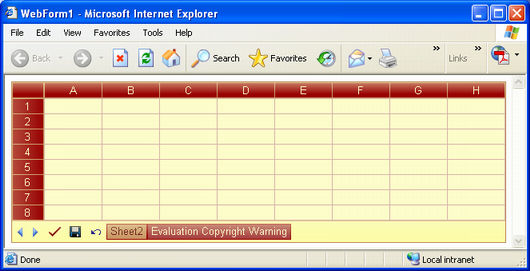
Stile barra di intestazione
Se dai un’occhiata al controllo GridWeb, noterai due barre di intestazione. Uno per le colonne (ovvero A, B, C, D ecc.) e l’altro per le righe (ovvero 1, 2, 3, 4 ecc.). Aspose.Cells.GridWeb consente agli sviluppatori di controllare l’aspetto di queste barre di intestazione. Gli sviluppatori possono impostare lo stile delle barre di intestazione in fase di progettazione o in fase di esecuzione.
L’output del codice di esempio riportato di seguito è mostrato qui.
Stile modificato della barra dell’intestazione
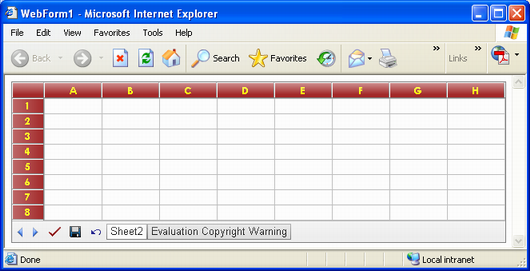
Stile barra delle schede
È possibile impostare lo stile della barra delle schede.
Stili modificati delle barre delle schede attive e non attive
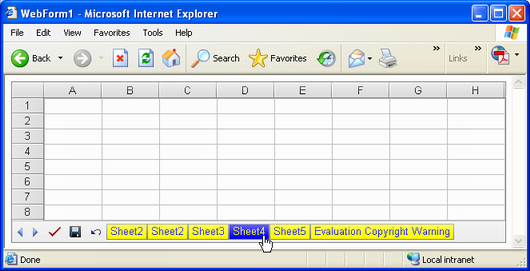
Nella figura sopra, Sheet4 è la scheda attiva, quindi il suo aspetto è diverso dalle altre schede, come definito dal codice di esempio riportato di seguito.
File di stile personalizzato riutilizzabile
Aspose.Cells.GridWeb supporta anche la persistenza dell’aspetto o delle impostazioni di stile in un file. Dopo aver impostato tutte le proprietà di aspetto del controllo GridWeb, è possibile salvare queste proprietà o impostazioni in un file su disco. Questo approccio è molto utile per gli sviluppatori per risparmiare tempo e sforzi riutilizzando le loro vecchie configurazioni di stile da un file di stile invece di impostare tutte le proprietà di stile (o aspetto) del controllo una per una.
Salvataggio del file di stile
Una volta terminata l’impostazione delle proprietà dello stile, è possibile salvare le impostazioni di configurazione dello stile sotto forma di un file XML (perché tale file Style è archiviato come file XML) chiamando il metodo SaveCustomStyleFile del controllo GridWeb.
Caricamento del file di stile
Per applicare le impostazioni di stile da un file di stile esistente al controllo GridWeb, gli sviluppatori possono impostare il percorso del file di stile sulla proprietà CustomStyleFileName del controllo. Ma, prima di farlo, è necessario impostare la proprietà PresetStyle del controllo su Custom. È perché quel file di stile contiene informazioni di stile personalizzate già definite da uno sviluppatore.
Formato standard del modello di stile XML
<ViewerStyleTemplate SelectCellColor="Black" FrameTableStyle-BorderStyle="Solid" FrameTableStyle-LayoutFixed="Fixed" FrameTableStyle-BorderWidth="1px" FrameTableStyle-BorderColor="Gray" FrameTableStyle-BorderCollapse="Collapse" FrameTableStyle-BackColor="White" SelectCellBgColor="#EEEEFF" HeaderBarWidth="30pt" ScrollBarBaseColor="" HeaderBarStyle-LeftBorderStyle-BorderStyle="Solid" HeaderBarStyle-LeftBorderStyle-BorderWidth="1px" HeaderBarStyle-LeftBorderStyle-BorderColor="White" HeaderBarStyle-VerticalAlign="Middle" HeaderBarStyle-RightBorderStyle-BorderStyle="Solid" HeaderBarStyle-RightBorderStyle-BorderWidth="1px" HeaderBarStyle-RightBorderStyle-BorderColor="Gray" HeaderBarStyle-BorderWidth="1px" HeaderBarStyle-Font-Size="10pt" HeaderBarStyle-Font-Names="Arial" HeaderBarStyle-BorderColor="Gray" HeaderBarStyle-BorderStyle="Solid" HeaderBarStyle-HorizontalAlign="Center" HeaderBarStyle-ForeColor="Black" HeaderBarStyle-TopBorderStyle-BorderStyle="Solid" HeaderBarStyle-TopBorderStyle-BorderWidth="1px" HeaderBarStyle-TopBorderStyle-BorderColor="White" HeaderBarStyle-BackColor="#E0E0E0" HeaderBarStyle-BottomBorderStyle-BorderStyle="Solid" HeaderBarStyle-BottomBorderStyle-BorderWidth="1px" HeaderBarStyle-BottomBorderStyle-BorderColor="Gray" HeaderBarStyle-Wrap="False" ActiveHeaderColor="Black" HeaderBarTableStyle-LayoutFixed="Fixed" HeaderBarTableStyle-BorderWidth="0px" HeaderBarTableStyle-BorderCollapse="Separate" HeaderBarHeight="15pt" ActiveTabStyle-Height="15pt" ActiveTabStyle-BorderWidth="1px" ActiveTabStyle-Font-Size="10pt" ActiveTabStyle-Font-Names="Arial" ActiveTabStyle-BorderColor="Gray" ActiveTabStyle-BorderStyle="Solid" ActiveTabStyle-ForeColor="Black" ActiveTabStyle-BackColor="White" ActiveTabStyle-Wrap="False" ActiveCellColor="Black" DefaultGridLineColor="Silver" ViewTableStyle-LayoutFixed="Fixed" ViewTableStyle-BorderWidth="0px" ViewTableStyle-BorderCollapse="Collapse" ActiveCellBgColor="#DDDDFF" TabStyle-Height="15pt" TabStyle-BorderWidth="1px" TabStyle-Font-Size="10pt" TabStyle-Font-Names="Arial" TabStyle-BorderColor="Gray" TabStyle-BorderStyle="Solid" TabStyle-ForeColor="Black" TabStyle-BackColor="#E0E0E0" TabStyle-Wrap="False" ActiveHeaderBgColor="#F2F2F2" ScrollBarArrowColor="" BottomTableStyle-LayoutFixed="Fixed" BottomTableStyle-Height="20pt" BottomTableStyle-BorderWidth="0px" BottomTableStyle-BorderCollapse="Collapse" BottomTableStyle-TopBorderStyle-BorderStyle="Solid" BottomTableStyle-TopBorderStyle-BorderWidth="1px" BottomTableStyle-TopBorderStyle-BorderColor="Gray" BottomTableStyle-BackColor="#F0F0F0" />